Google Keep on üks populaarsemaid märkmerakendusi. See võib või ei pruugi pakkuda teile kõiki vajalikke funktsioone, kuid see on siiski suurepärane rakendus. Rakenduses on rohkem kui lihtsalt märkmete tegemine. Saate lisada rohkem kui lihtsalt teksti ja saate selle protsessi käigus ka hea välja näha.
Andes oma märkmetele isikupärase ilme, saate märkmeid hõlpsamini leida. Näiteks kui annate oma kõige olulisematele märkmetele punase värvi, näete neid kohe. Vaatame, mida saate Google Keepiga veel teha.
Kuidas saada Google Keepi meistriks
Mõningaid Google Keepi funktsioone on lihtne leida, kuid teisi ei pruugi. Võimalik, et peate enne otsitava valiku nägemist pääsema juurde rakenduse konkreetsele alale. Kuid alustame hõlpsasti leitavate võimalustega.
Andke oma Google Keepi märkmetele värvi
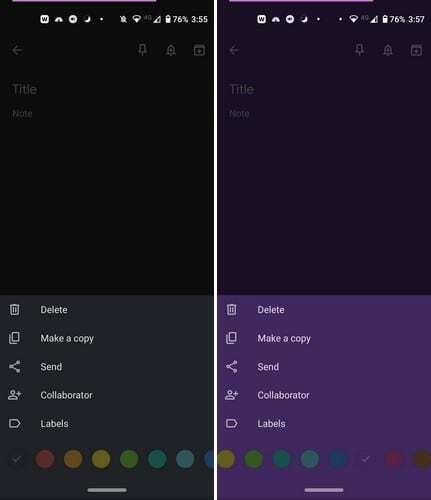
Märkme esmakordsel loomisel on vaikevärv must. Kuid kui annate oma erinevat tüüpi märkmetele kindla värvi, on neid lihtsam leida. Näiteks võib toidupoe nimekiri olla kollast värvi, samas kui igapäevane ülesannete nimekiri võib olla lilla. Need on ainult soovitused; kui teised värvid sobivad sulle paremini, siis mine.
Märkmele värvi määramiseks puudutage äsja loodud märkme paremas alanurgas olevaid punkte.
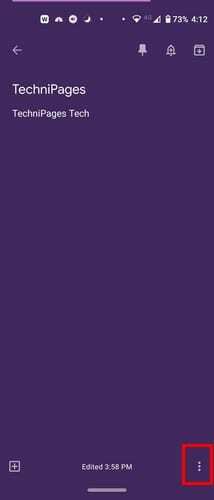
Kui puudutate punkte, kuvatakse allosas rida värvivalikuid. Pühkige vasakule, et näha rohkem värve, ja kui näete soovitud värvi, puudutage seda selle valimiseks. Värv kantakse märkmele kohe. Niikaua kui uus märge on avatud, saate sellega teha muid asju. Näiteks saate selle kinnitada, lisada teatise ja arhiveerida (ikooni, mille nool on suunatud alla).
Lisage silte, kaastöötajat, tehke koopia, kustutage ja jagage oma märkust
Kuni olete selles piirkonnas ja annate oma märkmele värvi, kuvatakse ka muid valikuid. Pärast värvi lisamist saate oma märkme ka kustutada või sellest koopia teha. Kui soovite, et märkme saaks keegi teine, võite kasutada saatmisvalikut. Google Keep annab teile võimaluse saata koopia teenusesse Google Docs või kasutada muid installitud rakendusi.
Kaasautori lisamiseks vajab rakendus juurdepääsu teie kontaktidele. Nii et see luba peaks tulema. Sisestage inimese nimi või e-posti aadress ja puudutage kontakti, kui see tulemustes kuvatakse. Kui näete inimese profiilipilti, e-posti aadressi ja nime, tähendab see, et ta on õigesti lisatud.
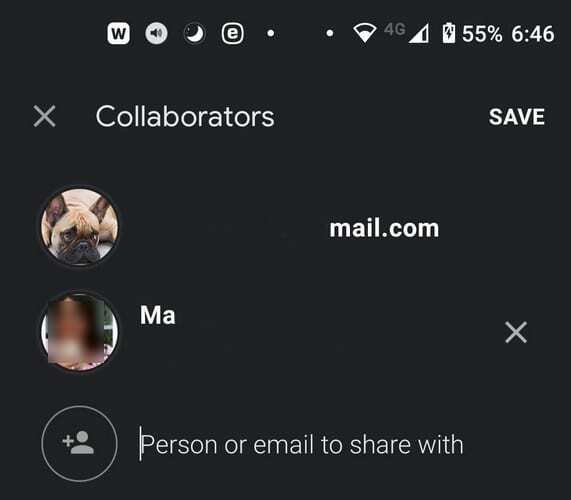
Kinnitage Google Keepi märkus
Ülaosas näete nööpnõela ikooni. Puudutage seda, kui soovite, et see märge ilmuks alati märkmete ülaosas. Märkme kinnitamisel on see kinnitatud märge olenemata loodud märkmete arvust alati peal ega lähe märkmete merre kaduma.
Andke oma Keep Note'ile märguanne
Teil ei pruugi olla pikka nimekirja asjadest, mida täna teha, kuid on üks asi, mida te ei saa unustada. Lisades teatise, saate kellaaja ja kuupäeva alusel meeldetuletuse. Samuti on olemas asukohapõhine meeldetuletus ka. Märkmele märguande lisamiseks puudutage paremas ülanurgas kellaikooni.
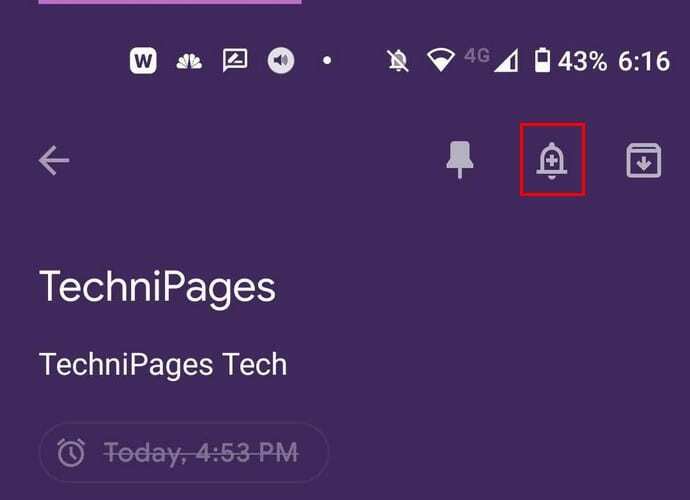
Kui puudutate kella, kuvatakse ekraani allservas rida valikuid. Saate valida järgmiste valikute hulgast:
- Homme hommikul
- Homme õhtul
- Reede hommik
- Kodu
- Töö
- Valige kuupäev ja kellaaeg
- Valige koht
Kui soovite kunagi lisatud aega muuta, järgige samu samme ja valige uus valik. Kui valite mõne muu valiku, asendab see teie valitud vana.
Haara pildist tekst
Vältige millegi käsitsi sisestamist ja laske Google Keepil see töö teie eest ära teha. Oletame, et laadisite üles erinevaid pilte ja soovite neilt teksti haarata. Iga pildi paremas ülanurgas on täpid. Puudutage neid ja valige tekstivalikust Haara pilt.
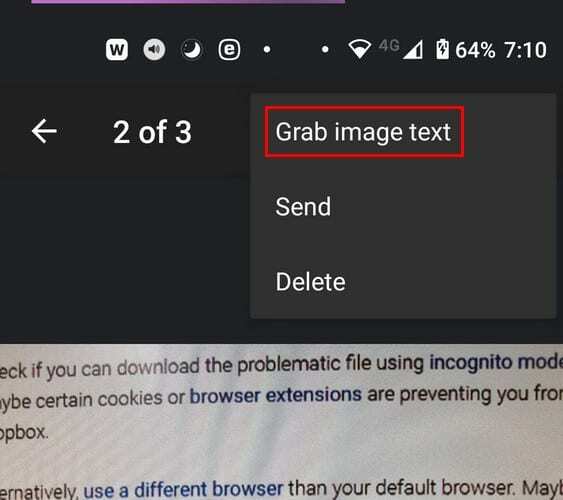
Google Keep kleepib kogu pildi teksti märkmete alale. Siin saate seda muuta või jätta see nii. Puudub võimalus, et Keep kleebiks teatud osa tekstist. Kui pilt on vigurlogo, saate ka piltidelt teksti haarata.
Lisage märkeruudud ja kasutage tekstis häält
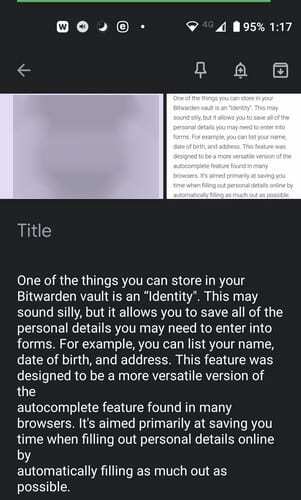
Märkeruutude lisamine on ostunimekirja koostamisel kohustuslik. Kui teil on üksus olemas, saate selle maha kriipsutada. Märkeruutude loomiseks puudutage vasakus alanurgas plussmärgiga ruutu. Märkeruutude valik on loendis viimane. Kui valite suvandi, kuvatakse esimene kast ja kui lisate loendisse rohkem valikuid, ilmub uus kast.
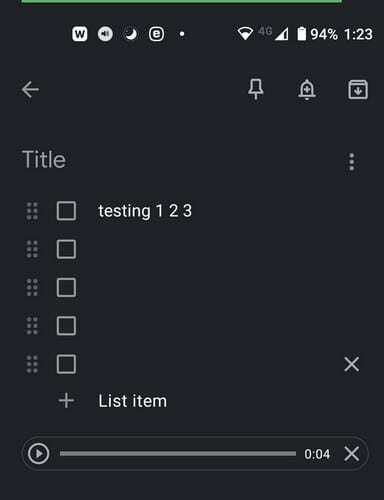
Kui puudutate plussmärgiga kasti, näete ka salvestamise võimalust. Iga teie öeldud sõna mitte ainult ei salvestata, vaid see ka trükitakse. Seega on teil nii teksti- kui ka helivalikud. Kui soovite heli eemaldada, näete paremal esitusnuppu ja X-i.
Järeldus
Google Keep on täis kasulikke funktsioone. Mõnda funktsiooni on lihtsam leida kui teisi, kuid need on olemas. Alati on arenguruumi, nii et loodetavasti jätkab Google Keep nende kasulike funktsioonide lisamist. Kas ma jäin teie kasutatavast funktsioonist ilma? Andke mulle allolevates kommentaarides teada.